
Sisällysluettelo:
- Kirjoittaja John Day [email protected].
- Public 2024-01-30 08:59.
- Viimeksi muokattu 2025-01-23 14:41.
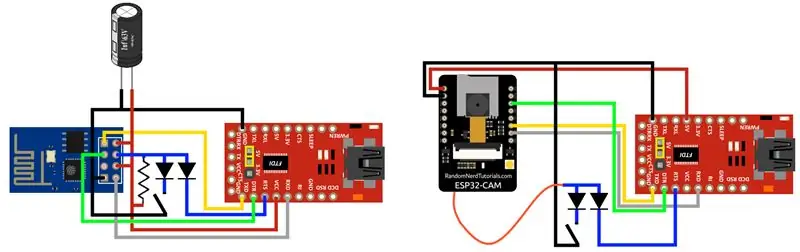
Jos haluat käyttää ohjelmointiin ESP8266 tai ESP32-cam ilman painikkeita, tässä on tarvitsemasi kokoonpano!
Vaihe 1: ESP8266: Normaali määritys FTDI: llä
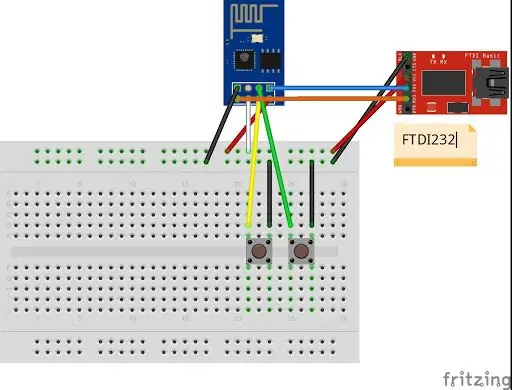
Tavallisesti löydämme tällaiset johdot ESP: n ohjelmoimiseksi. Tässä kokoonpanossa on kaksi painiketta, koska kun haluat lähettää koodin, sinun on pidettävä ohjelmointipainiketta painettuna ja kun kokoaminen on valmis, sinun on painettava nollauspainiketta muutaman kerran, kunnes lataus alkaa.
Voit tehdä tämän ilman painikkeita.
Vaihe 2: Innovatiivinen kokoonpanoni
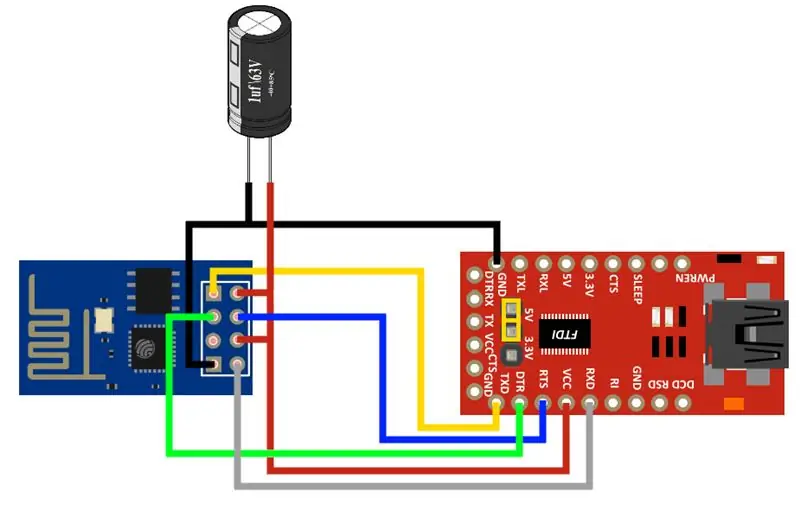
Tässä kokoonpanossa, kun käynnistät taulun, ESP käynnistyy ja kun haluat ladata uuden koodin, se ohjaa automaattisesti nollaus- ja ohjelmointinappeja ja kun lataus on valmis, ESP käyttää uutta koodia.
Kaaviossa on 1uF -kondensaattori, koska se suodattaa häiriöt, jotka voidaan luokitella, kun liität ja irrotat USB: n.
Vaihe 3: Ulkoinen nollauspainike
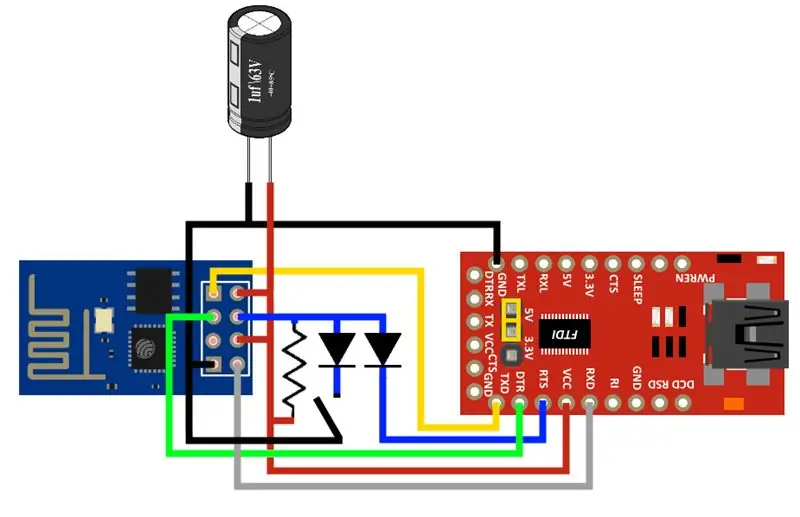
Tämän kaavion avulla voit tarvittaessa painaa painiketta, joka käynnistää ESP: n uudelleen.
TAI-kokoonpanossa on 2 diodia (1N4148), joissa on 10K-vetovastus, jotta voidaan suorittaa nollaus sekä manuaalisesti että FTDI-kortin kautta.
Vaihe 4: ESP32-CAM: Normaali määritys FTDI: llä
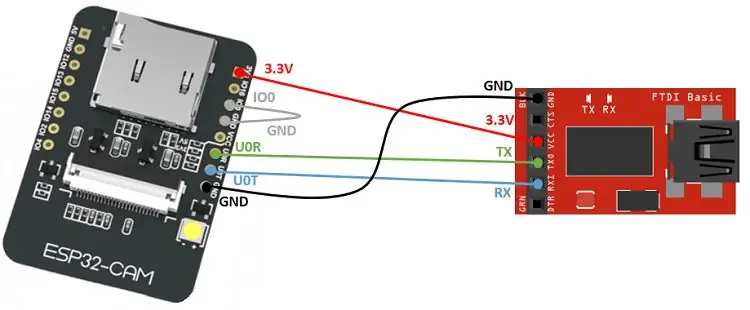
Tässä kokoonpanossa, kuten edellisessä ESP8266 -ohjelmassa, sinun on muutettava ohjelmointitapin tilaa ja painettava levyllä jo olevaa nollauspainiketta. Mutta tässä tapauksessa on ongelma, jos laitat levyn leipälaudalle: painike ei ole käytettävissä, koska se on sijoitettu pohjaan eikä ole enää käytettävissä.
Vaihe 5: Ulkoisen nollauksen luominen

ESP -nollauksen ohjaamiseksi ulkoisesti liitin johdon napin oikeaan reunaan (lähimpänä kondensaattoria).
Vaihe 6: Oma määritys ESP32-CAM-laitteelle
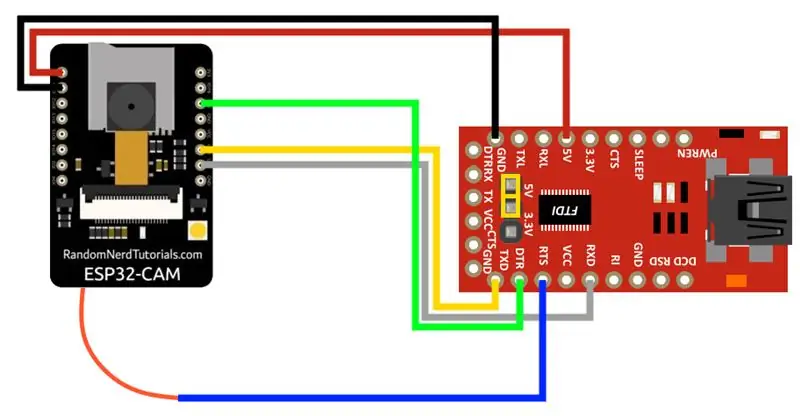
Nyt voimme yhdistää ESP32-CAM: n FTDI: hen.
Vaihe 7: Esternal Reset -painike
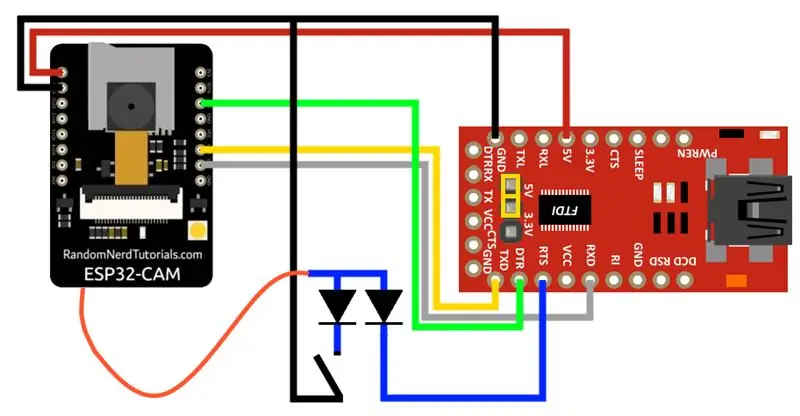
Myös tässä kokoonpanossa voit käyttää ulkoista nollauspainiketta TAI FTDI: n kanssa.
Tässä tapauksessa vastusta ei ole, koska se on jo läsnä kortin sisällä, diodit ovat 1N4148.
Suositeltava:
Ammattimainen sääasema käyttäen ESP8266- ja ESP32 -DIY: 9 vaihetta (kuvilla)

Ammattimainen sääasema käyttämällä ESP8266- ja ESP32 -DIY: LineaMeteoStazione on täydellinen sääasema, joka voidaan liittää Sensirionin ammattitunnistimiin sekä joihinkin Davis -instrumenttikomponentteihin (sademittari, tuulimittari)
ESP32 Bluetooth -opetusohjelma - ESP32: n sisäänrakennetun Bluetoothin käyttö: 5 vaihetta

ESP32 Bluetooth -opetusohjelma | ESP32: n sisäänrakennetun Bluetoothin käyttäminen: Hei kaverit Koska ESP32 -kortin mukana tulee WiFi ja amp; Bluetooth molemmilla, mutta useimmissa projekteissamme käytämme yleensä vain Wifi -yhteyttä, emme käytä Bluetoothia, joten näissä ohjeissa näytän kuinka helppoa on käyttää ESP32 & Perusprojekteihisi
ESP32 CAM -laitteen käytön aloittaminen - Videon suoratoisto ESP CAM: n avulla Wifi -yhteyden kautta - ESP32 -turvakameraprojekti: 8 vaihetta

ESP32 CAM -laitteen käytön aloittaminen | Videon suoratoisto ESP CAM: n avulla Wifi -yhteyden kautta | ESP32 -turvakameraprojekti: Tänään opimme käyttämään tätä uutta ESP32 CAM -korttia ja miten voimme koodata sen ja käyttää sitä turvakamerana ja saada suoratoistovideon wifi -yhteyden kautta
ESP32: n käytön aloittaminen - ESP32 -levyjen asentaminen Arduino IDE: hen - ESP32 vilkkuva koodi: 3 vaihetta

ESP32: n käytön aloittaminen | ESP32 -levyjen asentaminen Arduino IDE: hen | ESP32 Blink Code: Tässä ohjeessa näemme, kuinka aloittaa työskentely esp32: n kanssa ja miten asennetaan esp32 -levyt Arduino IDE: hen, ja ohjelmoimme esp 32: n suorittamaan vilkkuva koodi käyttämällä arduino ide
NODEMcu USB -portti ei toimi? Lataa koodi käyttämällä USB -liitäntää TTL (FTDI) -moduuliin vain kahdessa vaiheessa: 3 vaihetta

NODEMcu USB -portti ei toimi? Lataa koodi käyttämällä USB -liitäntää TTL (FTDI) -moduuliin vain kahdessa vaiheessa: Oletko kyllästynyt liittämään monia johtoja USB: stä TTL -moduuliin NODEMcuun, noudata tätä ohjetta ja lähetä koodi vain kahdessa vaiheessa. NODEMcu ei toimi, älä paniikkia. Se on vain USB -ohjainsiru tai USB -liitin
